实验一网上书店的数据库创建及其查询解析Word文档格式.docx
《实验一网上书店的数据库创建及其查询解析Word文档格式.docx》由会员分享,可在线阅读,更多相关《实验一网上书店的数据库创建及其查询解析Word文档格式.docx(13页珍藏版)》请在冰豆网上搜索。
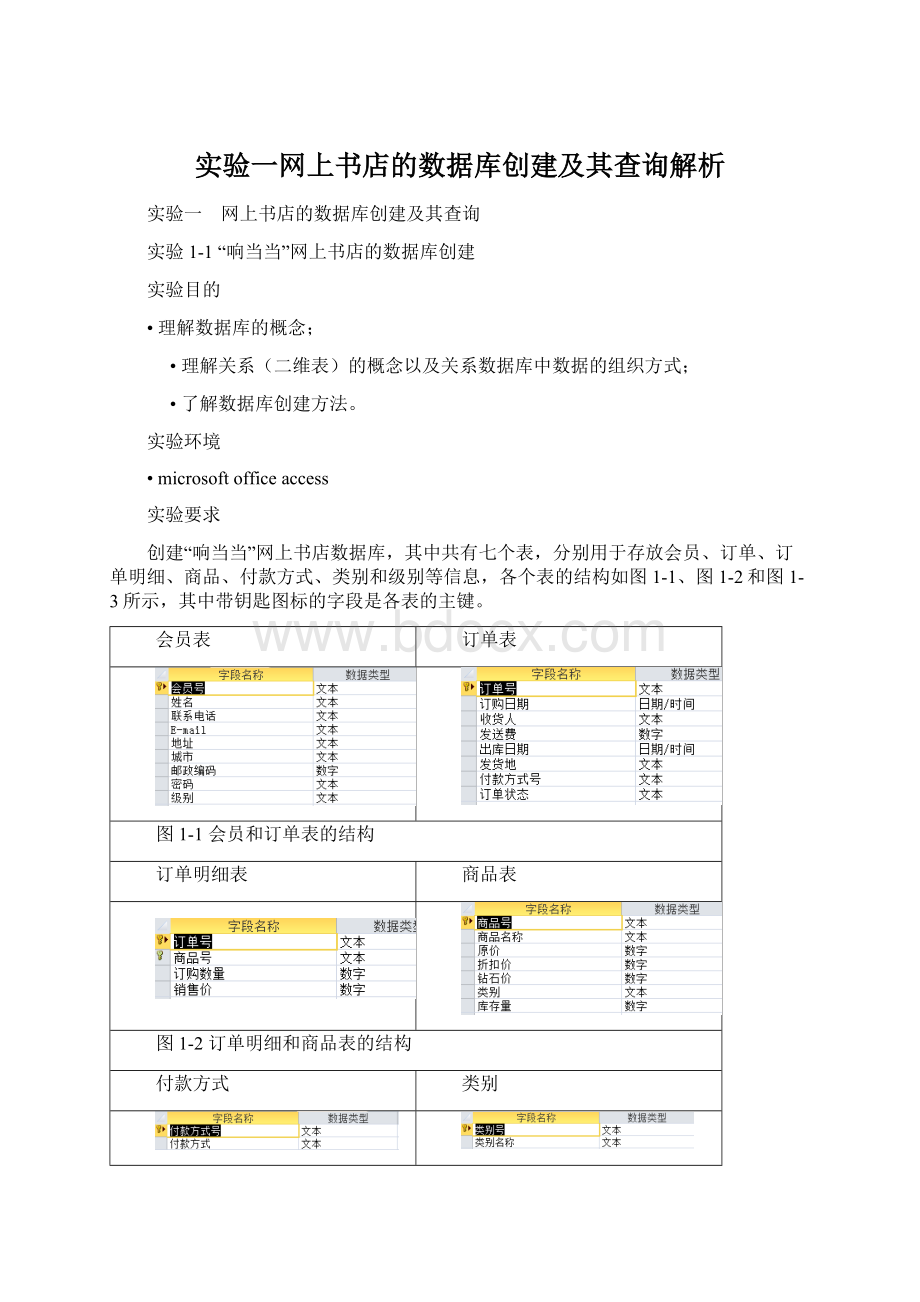
实验环境
microsoftofficeaccess
实验要求
创建“响当当”网上书店数据库,其中共有七个表,分别用于存放会员、订单、订单明细、商品、付款方式、类别和级别等信息,各个表的结构如图1-1、图1-2和图1-3所示,其中带钥匙图标的字段是各表的主键。
会员表
订单表
图1-1会员和订单表的结构
订单明细表
商品表
图1-2订单明细和商品表的结构
付款方式
类别
级别
图1-3付款方式、类别和级别的结构
实验指导
一、表的创建和联系的建立
步骤1:
创建空数据库“xddbookstore”。
在access中选择“文件”菜单中的“新建”命令(或单击工具栏中的“新建”按钮),屏幕右边将“新建文件”任务窗格,单击其中的“空数据库”,再在接着出现的“文件新建数据库”对话框中为即将建立的数据库规定好文件名(xddbookstore.mdb)和存放该文件的适当的文件夹,然后单击“创建”按钮,于是一个名为“xddbookstore”的“数据库”窗口就会出现在屏幕上,如图1-4所示。
图1-4数据库窗口
步骤2:
数据库中表结构的定义。
这里将以“商品”表为例介绍数据库中表结构的定义方法。
在“创建”功能区,点“表设计”,打开表视图。
在“设计”视图的“字段名称”列中,单击第一个空单元格,键入“商品”以新建“商品号”字段;
将鼠标移至“数据类型”列,在其下拉列表框中选择“文本”数据类型,如图1-5所示。
图1-5设计视图
使用与上面同样的方法完成书表中其他字段的定义。
然后开始定义书表的主键(书号),方法是:
将鼠标移至书号字段最左边的灰色矩形块(行选择块)并单击,选中整个行,然后单击工具栏上的主键(
)按钮或编辑菜单中的主键命令即可以将书号字段定义为主键,成为主键的字段旁会显示一个小钥匙标记。
步骤3:
保存数据表。
单击工具栏上的保存按钮(
)或文件菜单的保存命令,出现如图1-8所示的“另存为”对话框,在表名称项中输入“商品表”,然后单击“确定”按钮,就可以在数据库窗口中看到保存好的商品表了。
单击关闭(
)按钮关闭其“设计”视图。
图1-6另存为对话框
步骤4:
定义“响当当”数据库的其他表。
方法与书表的定义相同。
步骤5:
“响当当”数据库中表之间联系的建立。
单击“数据库工具”功能区的“关系”命令,出现如图1-7所示的“显示表”对话框,分别选择其中的每个表并按“添加”按钮,直到将所有表添加到“显示表”对话框后面的“关系”窗口中。
图1-7显示表对话框
以会员表和订单表为例,在“关系”窗口中建立表之间联系的方法是:
单击“会员”表中用于联系的“会员号”字段,然后按住鼠标左键拖动鼠标,将随后出现的一个小矩形块拖动到“订单”表的“收货人”字段上,松开鼠标,出现如图1-8所示的“编辑关系”对话框,选中其中的“实施参照完整性”复选框,单击“创建”按钮即可在这两个表之间建立联系,“会员”表和“订单”表之间的连线代表了它们间的联系。
图1-8编辑关系窗口
使用同样的方法,建立数据库的七个表间的所有联系,如图1-9所示。
单击关系窗口右上角的“关闭”按钮(
)关闭该窗口。
图1-9数据库七个表间的联系
二、付款方式表的数据输入
选中需要输入数据的表并录入相应数据(如付款方式表)。
在数据库”窗口的“表”选项卡中选中付款方式表图标并单击“打开”按钮,这时一个名为“付款方式:
表”的“数据表”视图窗口便显示出来,如图1-10所示。
图1-10付款方式表的数据表视图
三、订单表的数据导入
在提供的xddbookstore.xls文件中,包含了响当当数据库所有表的数据。
可以利用该文件将订单表数据导入到“响当当书店.mdb”数据库中。
选择要导入的文件。
单击文件菜单的“获取外部数据/导入”命令,出现如图1-11所示的“导入”对话框。
单击要导入的文件“xddbookstore.xls”,然后单击“导入”按钮,出现导入数据表向导对话框。
图1-11导入对话框
规定要导入的数据表。
指明在要导入的数据中是否包含列标题。
可以选择(不要主键),等数据导入完成后再设置主键。
规定数据应导入到哪个表中,可以是新表或现有的表。
完成数据导入工作。
可以使用同样的方法导入响当当数据库的其他表数据。
实验1-2“响当当”网上书店库存、图书和会员信息查询
理解odbc的概念;
掌握利用microsoftquery进行数据查询的方法。
microsoftofficeaccess;
响当当网上书店的库存管理人员常常需要了解库存量小于10的图书的商品号、书名、库存量等信息;
其会员则对自己喜爱的作者的图书信息感兴趣,或想了解一些低价图书的信息,或想知道最新出版的图书信息等;
请你设计若干个查询,帮助他们获取相关信息。
一、查询设计—低库存量图书信息查询
对低库存量信息的查询,如查询库存量小于100的图书的商品、书名和库存量,需要在查询时设定对库存量的查询要求,如“库存量<
100”。
查询设计窗口
运行结果
二、设置其他查询条件
如果仅仅想了解书名包含“经济”两个字的图书信息,就需要修改查询的条件,那么如何表达“书名包含经济字样”这个查询条件呢?
可以使用”LIKE”关键字建立模糊查询。
在条件框中输入:
Like"
*"
&
[请输入书名:
]&
"
,其中“*”是通配符,[]中的内容为弹出的对话框中用户录入的信息,运行该语句,将返回以任意字符开头或结尾,并包含用户录入的内容的信息(如果什么也不录入,将返回全部记录)。
如下图示:
运行查询,会弹出对话框:
输入“经济”,显示“宏观经济学”的图书信息
实验1-3“响当当”网上书店会员分布和图书销售信息查询
•掌握复杂的数据查询方法:
多表查询、计算字段和汇总查询
实验内容
为了研究新的市场营销策略促进图书的销量,响当当网上书店的营销人员需要了解如下的信息:
各个地区会员的分布情况,例如北京、上海等城市的会员人数;
会员在网上订购图书的信息,如2005年7月份图书的总订购量和总销售金额;
另外公司人员也想了解这些图书是由哪些城市的会员订购的?
分别订购了多少量?
实验指导:
一、查询设计—图书总订购量和总销售金额查询
书店工作人员想了解会员在网上订购图书的信息,如2005年7月份的总订购量和总销售金额。
具体查询步骤如下:
二、查询设计—各城市会员图书订购数量和销售金额统计
书店工作人员想了解位于各个城市的会员在网上订购的图书的总订购数量和总销售金额。
查询步骤如下:
先建立如下查询,计算出销售金额。
再基于上面的查询,进行分类汇总:
运行结果如下: